FileZilla是一款功能强大,且简单实用的FTP客户端工具,该软件图形用户界面直观,有着多种全面的功能,不仅处理能力非常快速,可以做到对多个文件的同时处理与传输,方便用户根据网络资源占用量及时调整文件传输进程,支持跨平台FTP,SFTP和FTPS客户端,能够在许多平台上使用。
同时与市面上同类软件相比,该软件更具有多种特色,有兼容性强、传输稳定的特点,并且无需付费使用,完全不用考虑的经济上的问题,致力于为用户带来的更好的使用体验。此外,FileZilla还适用于32位和64位Windows XP,Vista和Windows 7等操作系统,帮助用户在FTP站点,服务器或主机之间进行文件上传和下载,使得用户可以更好地从事相关工作。
ps:本次小编带来的是filezilla32位中文版,软件语言已设置为简体中文,有助于国内用户更好地使用,并且无需安装,下载解压后双击即可启动软件,欢迎有需要的朋友下载使用。
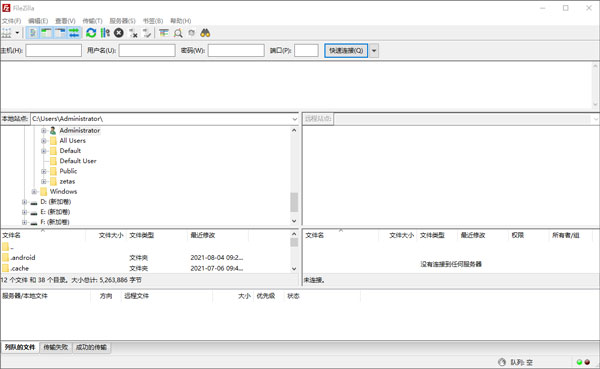
软件特色
1、传输速度比CuteFTP,CoreFTP,FlashFXP等竞争对手更高,甚至更高;
2、不论是否存储数据,都能快速连接到FTP服务器;
3、将快速连接复制并保存为FTP帐户;
4、能够在被动和主动模式下工作;
5、快速搜索您的服务器文件;
6、能够限制下载速度和文件上传;
7、能够使用目录树系统快速传输文件夹间文件;
8、从服务器为特定文件夹添加书签;
9、能够更改显示格式,即字节或千字节或兆字节等;
10、能够更改同时文件传输的数量。
filezilla怎么传输文件
1、在本站下载并解压,得到filezilla32位中文版,软件无需安装,双击启动即可;
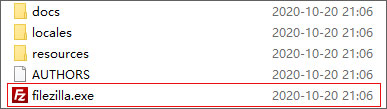
2、运行软件后,输入信息连接FTP服务器,在页面上输入主机、用户名、密码、端口。点击快速连接可以看到已成功连接上;
2、为了使用方便,添加到站点管理。点击文件下将此当前连接添加到站点管理器,下次再连接的时候就不用输入信息,直接在站点管理器中点击连接就可以;
3、在本地站点中选择对应文件。本地站点中选择对应的文件夹,在下面一个区域中选择你需要上传的文件;
4、上传文件。选中你要上传的文件,右键单击上传,就可以直接把文件上传到FTP指定文件夹目录下;
5、也可以选择多文件上传。选中单个文件,右键单击选择添加文件到队列。队列选择完成后,点击开关传输队列,就可以一次性上传所有队列中的内容;
6、选择传到FTP服务器上文件夹的位置。在右侧部分在远程站点区域,可以选择主目录下的任何一个目录位置,进行文件的上传。
filezilla怎么连接远程服务器
1、打开FileZilla的页面如下,左边是本地站点中的文件,右边则是远程站点区域;

2、点击文件,再找到站点管理器;
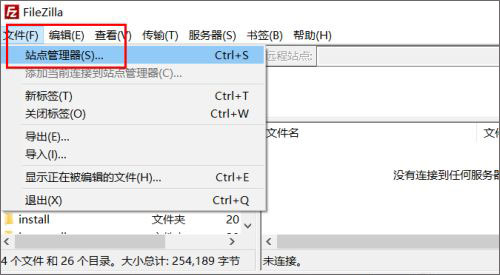
3、在站点管理器中点击New Site即可添加一个站点,New Site之后修改站点名称,然后填写主机IP地址、端口号、用户名和密码,最后点击连接即可;
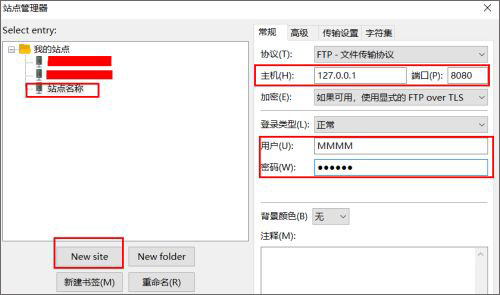
4、点击连接后站点管理器关闭并出现弹框,显示已经连接了一台服务器,选择在新标签中建立连接,点击确定;
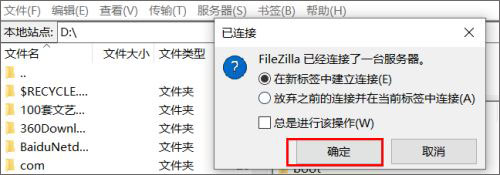
5、连接成功之后我们可以看到左上角有刚刚命名的站点名称以及IP地址,右边远程站点区域中出现了你连接的主机的文件目录。
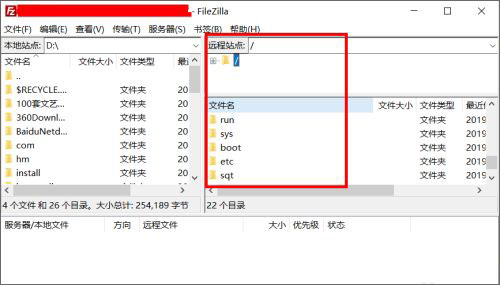
软件功能
1、易于使用;
2、支持FTP,基于SSL / TLS的FTP(FTPS)和SSH文件传输协议(SFTP);
3、跨平台。在Windows,Linux,* BSD,Mac OS X等平台上运行;
4、IPv6支持;
5、提供多种语言;
6、支持恢复和传输大于4GB的大文件;
7、选项卡式用户界面;
8、强大的站点管理器和传输队列;
9、书签;
10、拖放支持;
11、可配置的传输速度限制;
12、文件名过滤器;
13、目录比较;
14、网络配置向导;
15、远程文件编辑;
16、保持链接功能;
17、HTTP / 1.1,SOCKS5和FTP代理支持;
18、记录到文件;
19、同步目录浏览;
20、远程文件搜索。
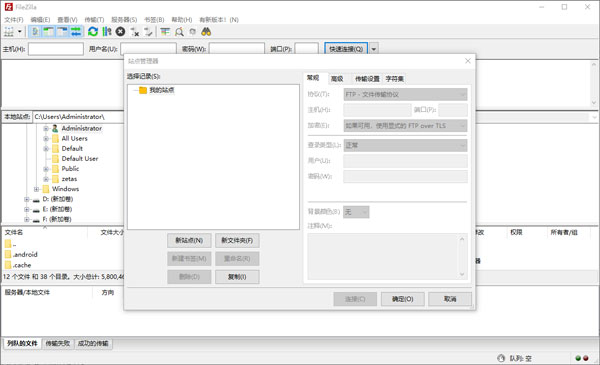
常见问题
1、我无法列出服务器上任何目录的内容,或者我无法传输任何文件,我收到“严重传输错误”,我无法连接到我的服务器。
很可能 FileZilla、防火墙、路由器或它的组合。请阅读网络配置指南。
2=FileZilla 支持哪些命令行选项?
请参阅命令行参数(客户端)
3、FileZilla 在哪里存储其所有站点和设置?
FileZilla 的设置目录的位置取决于您的操作系统。在大多数系统上,站点和设置存储在~/.config/filezilla目录中。奇怪的例外是 Windows,其中的设置存储在%APPDATA%/FileZilla目录中。
4、为什么 FileZilla 不再启动?
如果由于某种原因您的 FileZilla 安装或设置损坏,则可能会发生这种情况。首先尝试重新安装 FileZilla,这不会更改您的设置。如果这没有帮助,请删除 FileZilla 的设置目录(见上文)。请注意,如果您在没有备份的情况下执行此操作,您的所有设置和站点都会丢失。
5、我无法在 Windows 95、98、ME、NT4、2000 或 XP 下启动 FileZilla,它以运行时错误终止。
FileZilla 的最新版本不再支持 Windows 9x/ME/NT4/2000/XP。请考虑将您的操作系统升级到 Windows Vista 或更高版本,特别是因为 Microsoft 不再支持旧的 Windows 版本。由于已知的安全漏洞,不建议使用旧版本的 FileZilla。
6、我想帮忙,如何翻译 FileZilla 客户端?
有关详细信息,请参阅官方网站。
8、FileZilla 不显示或传输包含非英文字符的文件。
请参阅字符集条目。
更新日志
v3.61.0版本
错误修复和小改动:
更新为libfilezilla 0.39.1
其它版本下载
发表评论
0条评论软件排行榜
热门推荐
 cuteftp汉化破解版 v9.3附安装教程20.52M / 简体中文
cuteftp汉化破解版 v9.3附安装教程20.52M / 简体中文 smartftp中文破解版 v10.0.2937.0附安装教程22.1M / 简体中文
smartftp中文破解版 v10.0.2937.0附安装教程22.1M / 简体中文 8UFTP V3.8.2.0中文绿色版364K / 简体中文
8UFTP V3.8.2.0中文绿色版364K / 简体中文 FTP Manager Lite(免费FTP工具) v2.21官方版13.63M / 英文
FTP Manager Lite(免费FTP工具) v2.21官方版13.63M / 英文 GuildFTPd(FTP工具) 官方版1.71M / 简体中文
GuildFTPd(FTP工具) 官方版1.71M / 简体中文 JaSFTP(FTP工具) v12.08官方版53.2M / 英文
JaSFTP(FTP工具) v12.08官方版53.2M / 英文 Auto FTP Manager(FTP工具) v7.14官方版20.96M / 英文
Auto FTP Manager(FTP工具) v7.14官方版20.96M / 英文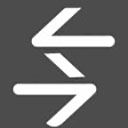 ftp rush绿色版 v3.4.0中文版2.56M / 简体中文
ftp rush绿色版 v3.4.0中文版2.56M / 简体中文 EasyFZS免费ftp服务器软件 v6.1.0.0官方版1.64M / 简体中文
EasyFZS免费ftp服务器软件 v6.1.0.0官方版1.64M / 简体中文 winscp绿色中文版 v5.21.8附使用教程6.41M / 简体中文
winscp绿色中文版 v5.21.8附使用教程6.41M / 简体中文





 cuteftp汉化破解版 v9.3附安装教程
cuteftp汉化破解版 v9.3附安装教程 smartftp中文破解版 v10.0.2937.0附安装教程
smartftp中文破解版 v10.0.2937.0附安装教程 8UFTP V3.8.2.0中文绿色版
8UFTP V3.8.2.0中文绿色版 FTP Manager Lite(免费FTP工具) v2.21官方版
FTP Manager Lite(免费FTP工具) v2.21官方版 GuildFTPd(FTP工具) 官方版
GuildFTPd(FTP工具) 官方版 JaSFTP(FTP工具) v12.08官方版
JaSFTP(FTP工具) v12.08官方版 Auto FTP Manager(FTP工具) v7.14官方版
Auto FTP Manager(FTP工具) v7.14官方版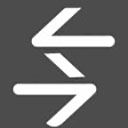 ftp rush绿色版 v3.4.0中文版
ftp rush绿色版 v3.4.0中文版 EasyFZS免费ftp服务器软件 v6.1.0.0官方版
EasyFZS免费ftp服务器软件 v6.1.0.0官方版 winscp绿色中文版 v5.21.8附使用教程
winscp绿色中文版 v5.21.8附使用教程 赣公网安备36010602000168号,版权投诉请发邮件到ddooocom#126.com(请将#换成@),我们会尽快处理
赣公网安备36010602000168号,版权投诉请发邮件到ddooocom#126.com(请将#换成@),我们会尽快处理